Преглед садржаја
Понекад ће вам можда бити потребно да замените текст у Екцел формули да бисте одмах променили претходно написане формуле. Ако тражите најлакше начине за обављање овог задатка, онда сте на правом месту. Дакле, почнимо са чланком.
Преузми радну свеску
Замени текст у Формула.клсм
7 метода за замену текста у Екцел Формула
Овде имамо две формуле у колони Снижена цена и &гт;2000 или не колони и показаћемо начине да промените текстуални низ или нумерички стринг у овим формулама.
Овде смо користили верзију Мицрософт Екцел 365 ; можете користити било коју другу верзију у складу са вашим потребама.

Метод-1: Замените текст у Екцел формули ручно
Овде смо користили формулу са ИФ функцију и добили Да за цене које су веће од 2000. Сада желимо да заменимо Да са Веће од 2000 у формули ручно.

Кораци :
➤ Изаберите прву ћелију колоне &гт;2000 или не .
Дакле, приказује формулу ове ћелије у траци формуле.

➤ Замените Да са Веће од 2000 у траци формуле ручно.

➤ Притисните ЕНТЕР и превуците надоле ручицу за попуњавање алатка.

Резултат :
На овај начин ћете моћи да замените Да са Греатерод 2000 у формули.
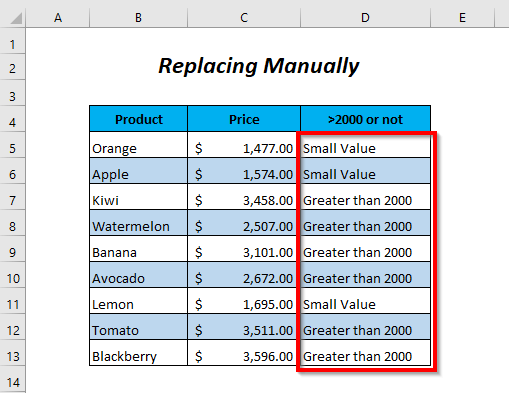
Прочитајте више: Како пронаћи и заменити у Екцел колони (6 начина)
Метод-2: Коришћење опције замене за замену текста у Екцел формули
У овом одељку користићемо опцију Замени за замену текста Да са већим од 2000 у формули &гт;2000 или не колоне.

Кораци :
➤ Изаберите ћелије &гт;2000 или не колоне.
➤ Идите на Почетна Таб &гт;&гт; Уређивање Група &гт;&гт; Пронађи &амп; Изаберите Падајући мени &гт;&гт; Замени Опција.
Можете да користите пречицу ЦТРЛ+Х такође уместо ове процедуре.

Након тога, појавиће се оквир за дијалог Пронађи и замени .
➤ Напишите и изаберите следеће
Пронађи шта → Да
Замени са → Веће од 2000
Унутар → Лист
Претражи → По редовима
Погледај → Формуле
➤ Изаберите опцију Замени све .

Онда ће се појавити оквир са поруком у којем пише „Све је готово. Направили смо 9 замена.”

Резултат :
Након тога, моћи ћете да замените Да са већим од 2000 у формули.
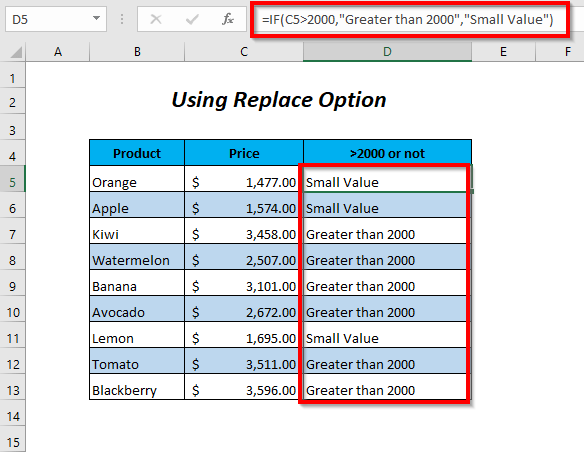
Прочитајте више: Замените текст ћелије на основу услова у Екцел-у (5 Једноставне методе)
Метод-3: Коришћење Иди на специјалну опцију за замену текста у Екцел формули
Можете да заменитетекст Да са Веће од 2000 у формули колоне &гт;2000 или не користећи опцију Иди на посебно .

Кораци :
➤ Идите на Почетна Картица &гт;&гт; Уређивање Група &гт;&гт; Пронађи &амп; Изаберите Падајући мени &гт;&гт; Иди на специјално опција.
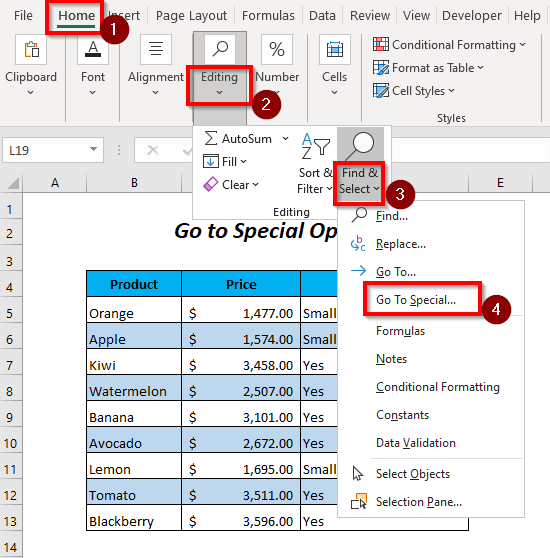
Онда ће се отворити чаробњак Иди на специјално горе.
➤ Изаберите опцију Формуле и притисните ОК .

Након тога, ћелије биће изабрана колона &гт;2000 или не .
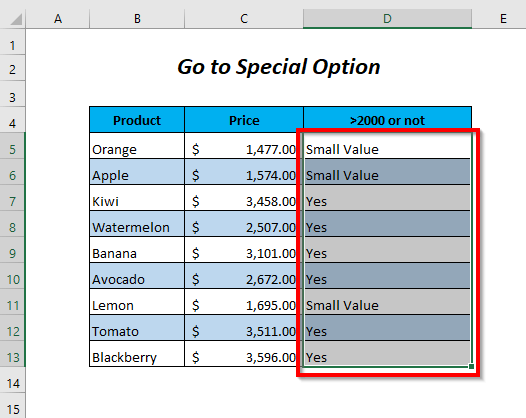
➤ Пратите Метод-2 и добићете нову формулу са текстом Веће од 2000 уместо Да .

Слична читања
- Екцел ВБА: Како пронаћи и заменити текст у Ворд документу
- Како заменити текст између два знака у Екцел-у (3 лака начина)
- Како пронаћи и заменити унутар селекције у Екцел-у (7 метода)
- Како пронаћи и заменити са листе помоћу макроа у Екцел-у (5 примера)
- Како заменити текст после одређеног знака у Екцел-у (3 методе)
Метод-4: Коришћење пречице за замену текста у Екцел формули
Овде ћемо користити пречицу да лако заменимо текст у следећој формули.

Кораци :
➤ Притисните тастер ЦТРЛ+ТИЛДЕ (тастер изнад тастера ТАБ и испод ЕСЦ тастер)
Онда ће приказати формулекористи се у &гт;2000 или не колони.

Сада пратите Метод-2 и добићете нове формуле са текстом Веће од 2000 уместо Да .

➤ Притисните тастер ЦТРЛ+ТИЛДЕ једном поново
Након тога, добићете нове резултате због промене формуле у &гт;2000 или не колони.

Метод-5: Коришћење ВБА кода
У колони Снижена цена , имамо снижене цене након коришћења формуле са дисконтом од 0,06 и сада желимо да заменимо ову дисконтну стопу са 0,04 променом ове вредности у формули. Да бисмо ово урадили овде, користићемо ВБА код.
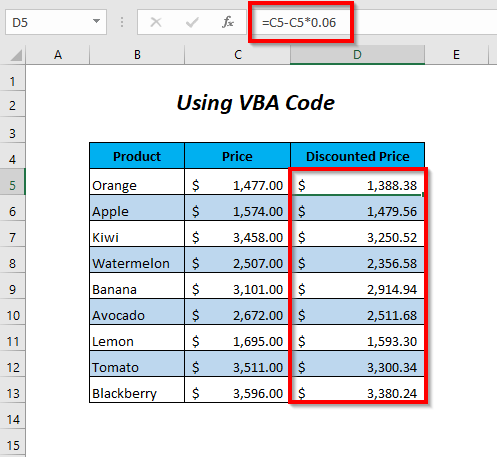
Степ-01 :
➤ Иди на Програмер Таб &гт;&гт; Висуал Басиц Опција

Онда ће Висуал Басиц Едитор отворите.
➤ Идите на Инсерт Таб &гт;&гт; Модуле Оптион
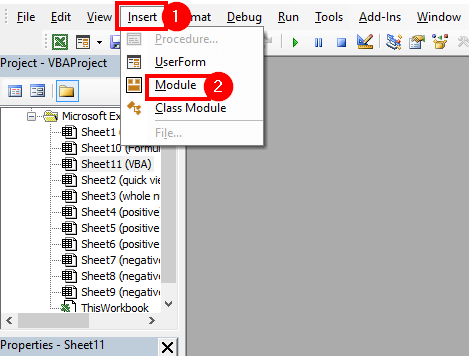
Након тога, биће креиран Модул .

Корак-02 :
➤Напишите следећи код
5065
Овде смо доделили нашу стару вредност 0.06 у променљивој олдСтр и 0.04 у променљивој невСтр и Д5,Д6,Д7,Д8,Д9,Д10,Д11,Д12,Д13 су ћелије наших жељених опсега.
РЕПЛАЦЕ замениће 0,06 са 0.04 у формулама ових ћелија и на крају сачувајте ове нове вредности у променљивој невСтр .

➤ Притисните Ф5
Резултат :
На овај начин ћете моћи да замените 0,06 са 0,04 у формулама колоне Снижена цена .

Прочитајте више: Екцел ВБА за проналажење и замену текста у колони (2 Примери)
Метод-6: Коришћење функције СУБСТИТУТЕ и ФОРМУЛАТЕКСТ са ВБА кодом
Овде ћемо користити СУБСТИТУТЕ функцију и ФОРМУЛАТЕКСТ функција заједно са ВБА кодом за замену 0.06 са 0.04 у формулама колоне Снижена цена , а затим добиће нове цене у колони Нова цена . За додатно израчунавање, додали смо нову колону Формула .

Корак-01 :
➤ Користите следећу формулу у ћелији Е5
=SUBSTITUTE(FORMULATEXT(D5),0.06,0.04) Овде је Д5 вредност Цена са попустом колона.
- ФОРМУЛАТЕКСТ(Д5) → враћа коришћену формулу у ћелији Д5
Излаз → Ц5-Ц5*0.06
- ЗАМЕНА(ФОРМУЛАТЕКСТ(Д5),0.06,0.04) постаје
СУБСТИТУТЕ(Ц5-Ц5*0.06,0.06,0.04) → замењује 0.06 са 0.04
Излаз → Ц5-Ц5*0.04

➤ Притисните ЕНТЕР .
➤ Превуците надоле алатку Ручица за попуњавање .
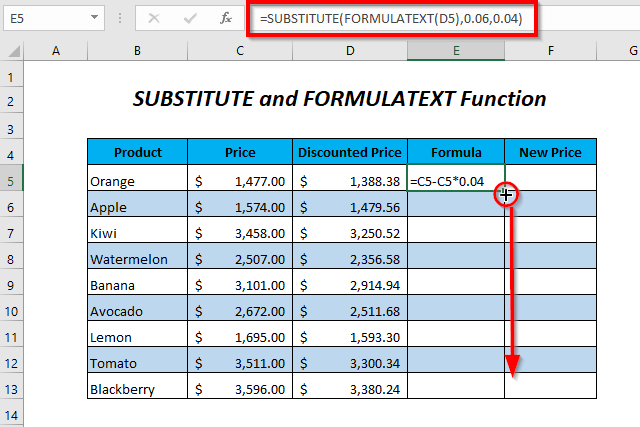
Након тога, добили смо наше нове формуле у колони Формула коју желимо да користимо за добијање нових цена у колони Нова цена .

Да бисмо то урадили, имамода прво користите ВБА код за креирање функције.
Корак-02 :
➤ Пратите Корак-01 од Метода-5
4065
ВОЛАТИЛЕ прерачунава кад год дође до израчунавања у било којој ћелији на радном листу и овај ВБА код ће креирати функцију под називом ЕВАЛ .

➤ Након што сачувате код, вратите се на радни лист.
➤ Откуцајте креирано име функције у ћелију Ф5 .
=EVAL(E5) ЕВАЛ ће нам вратити вредност формуле у ћелији Е5 .

➤ Притисните ЕНТЕР и превуците надоле алатку Ручица за попуњавање .

Резултат :
Након тога, моћи ћете да замените 0,06 са 0,04 у формулама Новог Цена колона.

Прочитајте више: Како користити функцију замене у Екцел ВБА (3 примера)
Метод-7: Коришћење функција РЕПЛАЦЕ и ФОРМУЛАТЕКСТ са ВБА кодом
У овом одељку користићемо функцију РЕПЛАЦЕ и функцију ФОРМУЛАТЕКСТ заједно са ВБА код за замену 0,06 са 0,04 у формулама колоне Цена са попустом , а затим ћемо добити нове цене у Нова колона Цена.

Корак-01 :
➤ Користите следећу формулу у ћелији Е5
=REPLACE(FORMULATEXT(D5),FIND("*",FORMULATEXT(D5),1)+1,4,0.04) Овде, Д5 је вредност колоне Снижена цена .
- ФОРМУЛАТЕКСТ(Д5) → враћа коришћениформула у ћелији Д5
Излаз → Ц5-Ц5*0.06
- ФИНД(“*”, ФОРМУЛАТЕКСТ(Д5),1) → постаје
ФИНД(“*”, Ц5-Ц5*0.06,1) → проналази позицију знака “*”
Излаз → 7
- ФИНД(“*”,ФОРМУЛАТЕКСТ(Д5),1)+1 → сабира 1 са позицијом знака “*”
Излаз → 8
- ЗАМЕНИ(ТЕКСТ ФОРМУЛЕ(Д5),ПРОНАЂИ(“*”,ФОРМУЛАТЕКСТ(Д5),1)+1,4,0,04) постаје
ЗАМЕНИ(Ц5-Ц5*0,06,ФИНД(“* ”,8,4,0,04) → замењује 0,06 са 0,04
Излаз → Ц5-Ц5*0,04

➤ Притисните ЕНТЕР .
➤ Превуците надоле алатку Ручица за попуњавање .

После тога, добили смо наше нове формуле у колони Формула коју желимо да користимо за добијање нових цена у колони Нова цена .
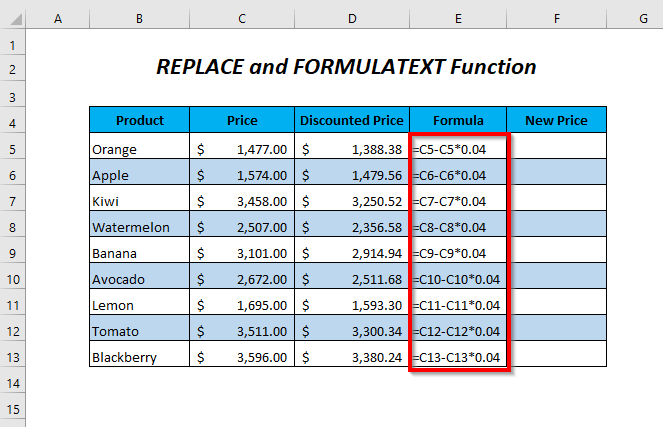
Да бисмо то урадили, користићемо нашу креирану функцију ЕВАЛ у претходном методу.
Корак-02 :
➤ Откуцајте следећу формулу у ћелију Ф5 .
=EVAL(E5) ЕВАЛ ће нам вратити в алуе формуле у ћелији Е5 .

➤ Притисните ЕНТЕР .
➤ Превуците надоле Алатка Филл Хандле.
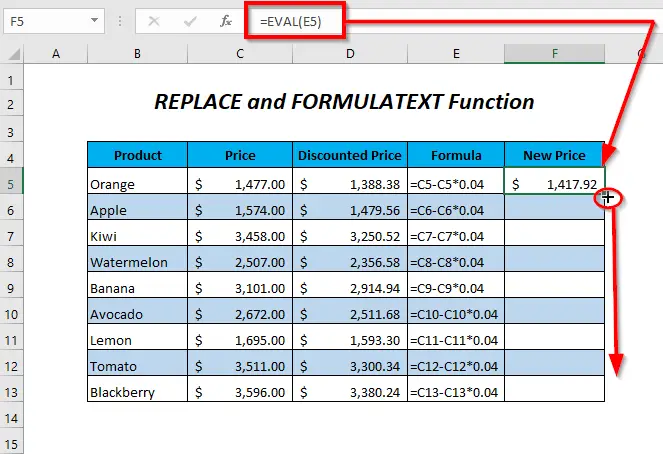
Резултат :
Коначно, моћи ћете да замените 0,06 са 0,04 у формулама колоне Нова цена .

Прочитајте више: Пронађите и замените текст у опсегу помоћу Екцел ВБА (макро и кориснички образац)
Одељак за вежбање
Да бисте сами вежбали, обезбедили смо одељак Вежбање као доле у листу под називом Вежбање . Урадите то сами.

Закључак
У овом чланку покушали смо да покријемо неке од начина замене текста у Екцел формули. Надам се да ће вам бити од користи. Ако имате било каквих предлога или питања, слободно их поделите у одељку за коментаре.

